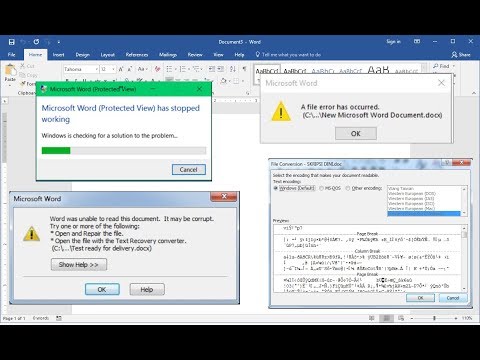
Innhold

Microsoft Word er et program som lar deg skrive dokumenter og lagre dem for senere bruk. Det er en del av Microsoft Office Suite. Hvis du lagrer et dokument og åpner det på nytt, kan det føre til at en fil du allerede har skrevet, uleselig. Når dette skjer, betyr det at programmet ikke har oppdaget kodingsstandarden der filen ble lagret riktig. Du kan fortsatt gjenopprette filen din ved å følge noen få enkle trinn.
Starter
Trinn 1
Åpne filen din hvis den ikke allerede er åpen i Microsoft Office Suite. En av de vanligste måtene å få en kodefeil på er å bruke et annet program for å åpne en fil på nytt.
Steg 2
Klikk på "Office" -knappen og velg "Word Options". Klikk deretter på "Avansert".
Trinn 3
Finn delen "Generelt" i de avanserte alternativene og merk av i boksen ved siden av "Bekreft konvertering av åpent filformat". Dette vil fortelle programmet at det bør sjekke kodingen av filen når den åpnes neste gang.
Trinn 4
Lukk og åpne filen på nytt. Word skal nå vise en dialogboks med tittelen "Konverter fil". Hvis Word ikke viser dialogboksen, gjentar du trinn 1 til 4.
Trinn 5
Velg alternativet "Kodet tekst" i dialogboksen "Konverter fil" som nettopp dukket opp.
Trinn 6
Velg "Annen koding" i dialogboksen "Filkonvertering", og velg deretter kodingsstandarden du vil bruke fra listen. Du får muligheten til å se teksten din. Bruk den til å sjekke hvor enkelt det er å lese teksten i kodingsstandarden du valgte.
Med litt prøving og feiling, bør dette løse kodingsfeilproblemene når du laster filer feil.